- Cuando se recibe un correo electrónico nuevo, el ícono New email aparecerá en la barra de notificaciones. Cuando recibes un nuevo mensaje de Gmail, aparecerá el ícono New Gmail en la barra de notificaciones.
Importante: para enviar y recibir un correo electrónico, debes tener una cuenta de correo electrónico ya configurada.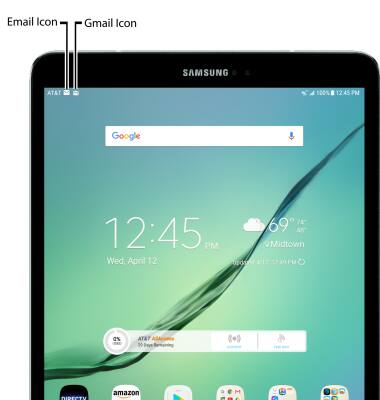
- TENER ACCESO Y VER CORREOS ELECTRÓNICOS RECIBIDOS: desde la pantalla principal, selecciona la aplicación Email.

- Si tienes varias cuentas de correo electrónico en el dispositivo, selecciona el ícono Menu y luego selecciona la bandeja de entrada de la cuenta de correo electrónico que desees.
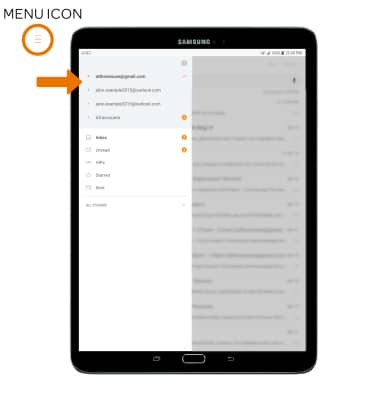
- ESCRIBIR UN CORREO ELECTRÓNICO: en la bandeja de entrada, selecciona el ícono Compose.
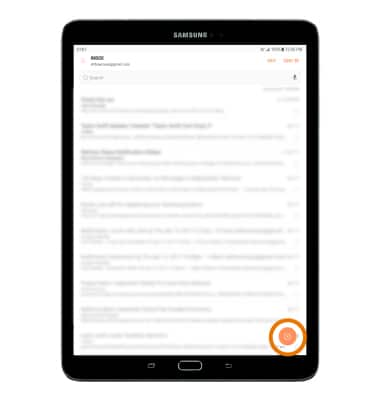
- Ingresa la dirección de correo electrónico del destinatario o selecciona el ícono Contacts para añadir desde los contactos, luego ingresa el asunto y mensaje que desees.
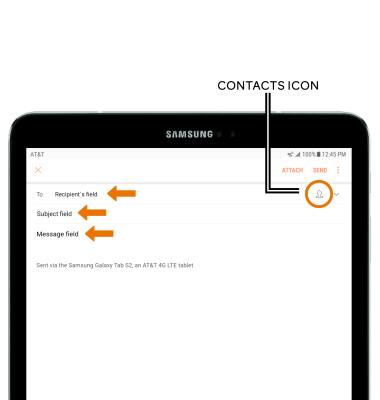
- AÑADIR UN ARCHIVO ADJUNTO: selecciona ATTACH, luego sigue las indicaciones en la pantalla. Al finalizar, selecciona SEND.
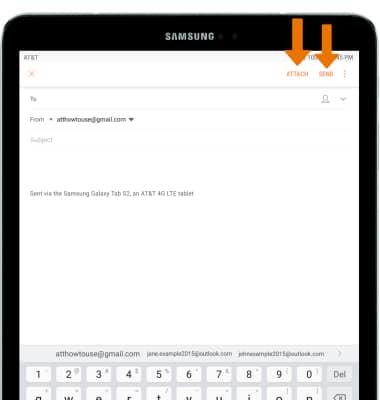
- ACTUALIZAR LA BANDEJA DE ENTRADA: deslízate hacia abajo desde el centro de la pantalla.
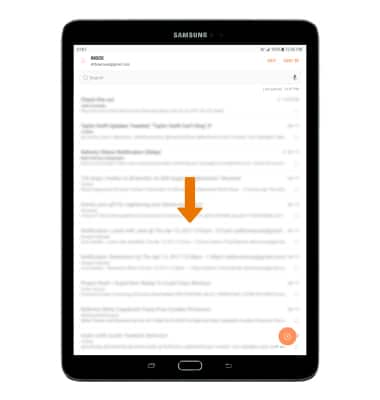
- VER UN CORREO ELECTRÓNICO: Selecciona el correo electrónico que desees.
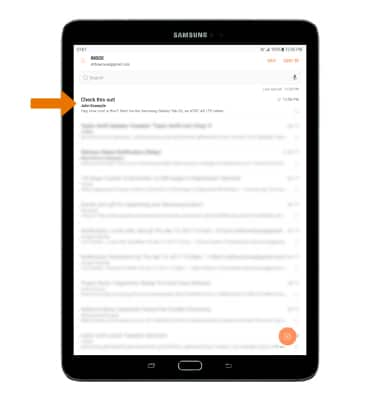
- RESPONDER, RESPONDER A TODOS O REENVIAR UN CORREO ELECTRÓNICO: selecciona la opción que desees.
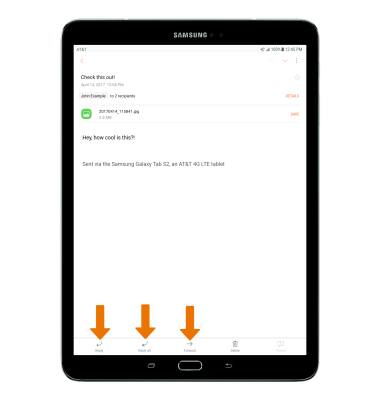
- VER UN ARCHIVO ADJUNTO: selecciona el archivo adjunto. Para guardar un adjunto, selecciona SAVE.
Importante: Para ver un archivo adjunto guardado, desde la pantalla principal selecciona el ícono Apps > aplicación Gallery > selecciona la foto deseada.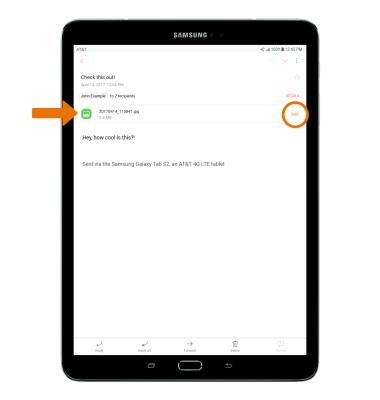
- ELIMINAR UN CORREO ELECTRÓNICO: mantén oprimido un correo electrónico, luego selecciona los correos electrónicos y selecciona DELETE. Selecciona DELETE nuevamente para confirmar.
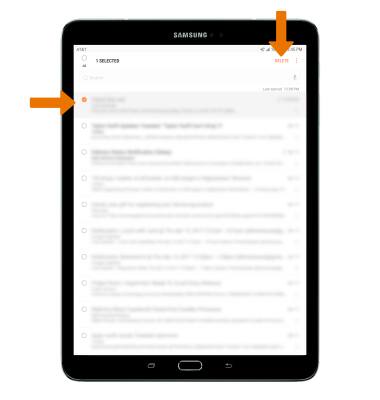
Enviar y recibir correo electrónico
Samsung Galaxy Tab S2 9.7 (T817A/T818A)
Enviar y recibir correo electrónico
Envía y recibe correo electrónico, agrega y descarga archivos adjuntos del correo electrónico, responde un correo electrónico y más.

0:00
INSTRUCTIONS & INFO
